Düzeltme: Kuruluşunuzun Verileri Buraya Yapıştırılamaz

Kuruluş verilerinizi belirli bir uygulamaya yapıştıramıyorsanız, sorunlu dosyayı kaydedin ve verilerinizi yeniden yapıştırmayı deneyin.
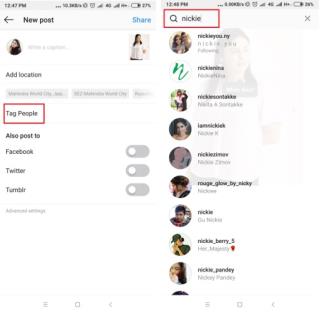
Unutulmaz fotoğraflarınızı veya videolarınızı dünyayla paylaşmak istiyorsanız Instagram etiketleme harika bir özelliktir. Peki ya arkadaşınız, insanların görmemesini tercih ettiğiniz bir fotoğrafınızı yüklerse? Bazen insanlar, içinde olmadığınız fotoğraflarda bile sizi etiketler. Neyse ki, bu Instagram etiketlerini kaldırmanın ve o utanç verici fotoğrafları profilinizden çıkarmanın basit bir yolu var.
Instagram'da yeniyseniz ve Instagram etiketlemenin nasıl çalıştığını öğrenmek istiyorsanız, işte her şeyi öğrenmek için adım adım basit kılavuz!
Instagram'da Birini Nasıl Etiketleyebilirim?
Instagram fotoğraflarınızdaki insanları etiketlemek ve yayınınızı daha sosyal hale getirmek için. Adımları takip et!
ADIM 1- Yeni bir resim eklemek için Instagram'ı açın > (+) simgesine tıklayın. Seçeneği ekranın alt ortasında bulabilirsiniz!
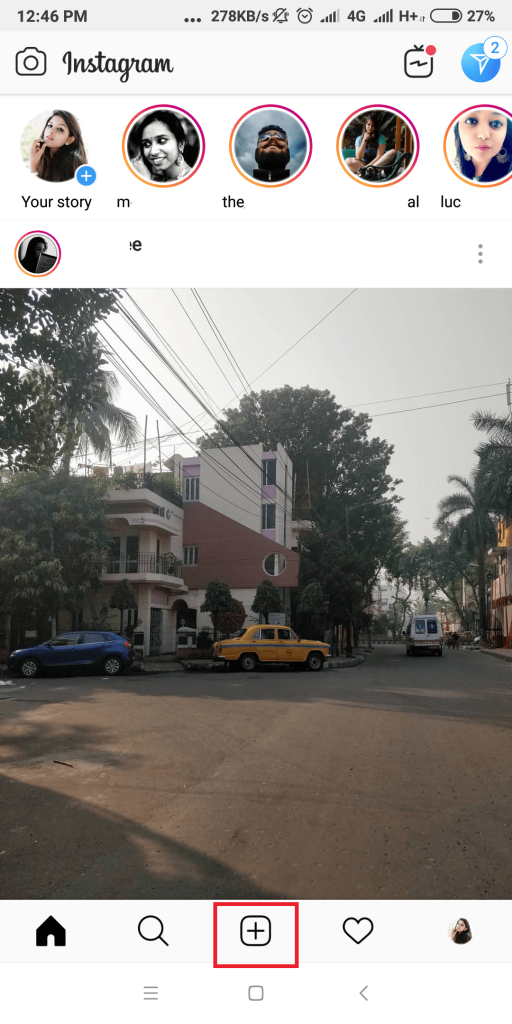
ADIM 2- Yüklenecek bir fotoğraf seçin > fotoğraflarınızın daha canlı görünmesi için Instagram filtreleri ekleyin > 'İleri'ye dokunun.
ADIM 3- 'Kişileri Etiketle' seçeneğine tıklayın ve kişiyi etiketlemek istediğiniz ekrana dokunun. Arama kutusuna kişinin adını veya kullanıcı adını yazın.
ADIM 4- Etiketlemek istediğiniz kişiyi seçin ve sağ üstteki 'işaretle' simgesine tıklayın.
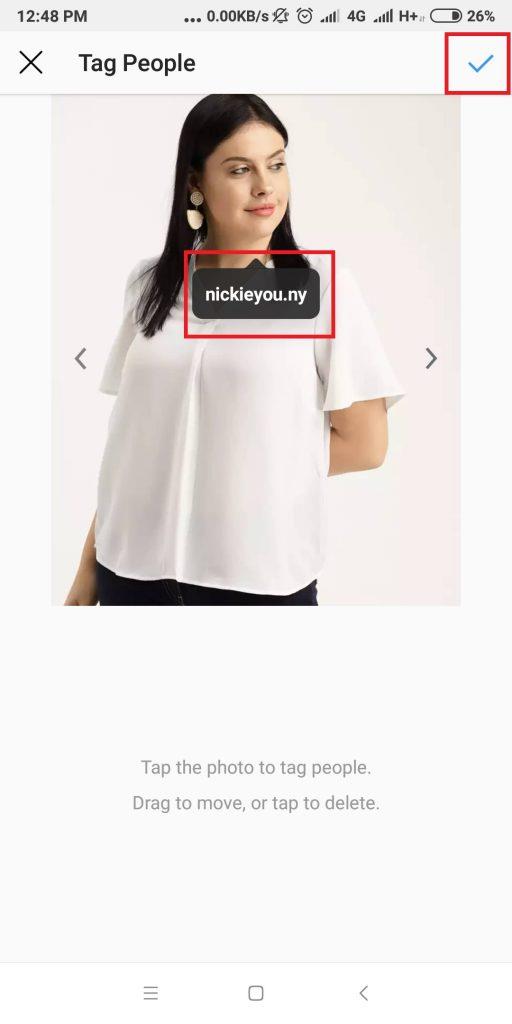
ADIM 5- Resmi yüklemek için 'Paylaş' düğmesine tıklayın.
Instagram'da birisini Yorumlarda etiketlemek için:
ADIM 1- Arkadaşını etiketlemek istediğin gönderiye git.
ADIM 2- Paylaşmak istediğiniz gönderinin altında bir sohbet balonu sembolü olan 'Yorumlar' simgesine tıklayın.
ADIM 3- Şimdi etiketlemek istediğiniz kullanıcının adını “@arkadaşınızınadı” şeklinde yazmaya başlayın. Paylaşmak için 'Gönder' düğmesini tıklayın.
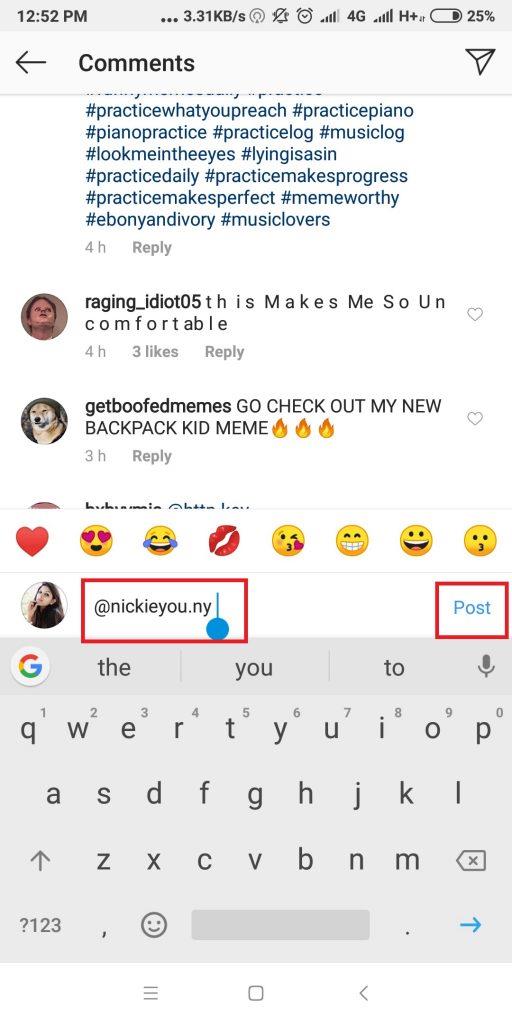
Bu kadar! Bunlar, Instagram'da insanları etiketlemenin bazı kolay yöntemleriydi!
Burayı oku:-
Instagram Takipçileri Nasıl ve Nereden Satın Alınır? Aceleniz var ve Instagram takipçilerinizi büyütmenin nihai bir yolunu mu bulmak istiyorsunuz? Onları satın almaya ne dersin? sahip olmak...
Kendinizi Başka Bir Kullanıcının Fotoğraflarından Nasıl Çıkarırsınız?
Artık tüm arkadaşlarınız, aile üyeleriniz ve iş arkadaşlarınız Instagram fotoğraflarında insanları etiketlemeye başlayabildiğine göre, iğrenç göründüğünüz bir fotoğrafta kaçınılmaz olarak etiketleneceksiniz. Çok utandığınız fotoğraflarda sizi etiketleyemeyiz. İşte profilinizden resimleri kaldırmanıza yardımcı olabilecek iki harika yöntem.
ADIM 1- Etiketinizi kaldırmak istediğiniz gönderiye gidin.
ADIM 2- Fotoğraftaki kullanıcı adınıza dokunun.
ADIM 3- 'Etiketi Kaldır' seçeneğine (Android'de) ve 'Beni Gönderiden Kaldır' seçeneğine (iPhone'da) tıklayın.
ADIM 4- 'Evet, Eminim' seçeneğine (Android'de) ve 'Kaldır' seçeneğine (iPhone'da) tıklayarak onaylayın.
Kendinizi başkalarının fotoğraflarından başarıyla kaldırdınız.
Bonus İpucu: Diğer kişinin, kendi fotoğraflarından etiketinizi kaldırdığınızı bilmesini istemiyorsanız, o fotoğrafları 'Fotoğraflarınız' bölümünden de gizleyebilirsiniz. Bu, etiketli kalacağınız, ancak diğer kullanıcılar bunu profilinizin altında görmeyecekleri anlamına gelir.
Etiketlendiğiniz bir fotoğrafı veya videoyu gizlemek için:
ADIM 1- Profilinizden gizlemek istediğiniz gönderiye gidin.
ADIM 2- Fotoğraftaki kullanıcı adınıza dokunun.
ADIM 3- Yeni açılır menü görünecek, 'Profilinizde göster' seçeneğini (Android'de) ve 'Profilimden Gizle' seçeneğini devre dışı bırakın > Bitti (iPhone'da).
ADIM 4- İşte bu kadar! Profilinizi yenileyin ve etiketlenen görüntünün profilinizden gizleneceğini fark edin.
Ayrıca Oku: -
Şimdi Instagram'da Daha Fazlasını Paylaşın ve Bağlanın... Instagram, geçen ay duyurulan yeni özellikleri kullanıma sundu. Yeni Instagram güncellemesi ile bunları kullanabilirsiniz...
Instagram'da Toplu Olarak Birden Fazla Fotoğraf ve Video Nasıl Gizlenir?
Aynı anda birden fazla gönderiyi gizlemek için:
ADIM 1- Instagram'ı başlatın > Profil sayfanıza gidin ve sağ üst köşedeki 'üç yatay çizgi' simgesine tıklayın. Ayarlar, alttaki 'dişli' simgesine dokunun.
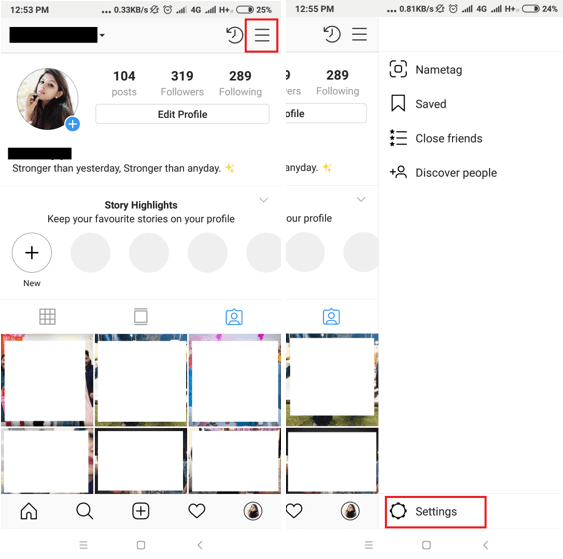
ADIM 2- Gizlilik ve güvenlik başlığı altındaki 'fotoğraflarınız ve videolarınız' seçeneğine dokunun.
ADIM 3- 'Fotoğrafları ve videoları gizle' seçeneğine tıklayın.
ADIM 4- Profilinizden kaldırmak istediğiniz fotoğrafları seçmeye başlayın ve sağ üst köşede bulunan 'Gizle' simgesine dokunun.
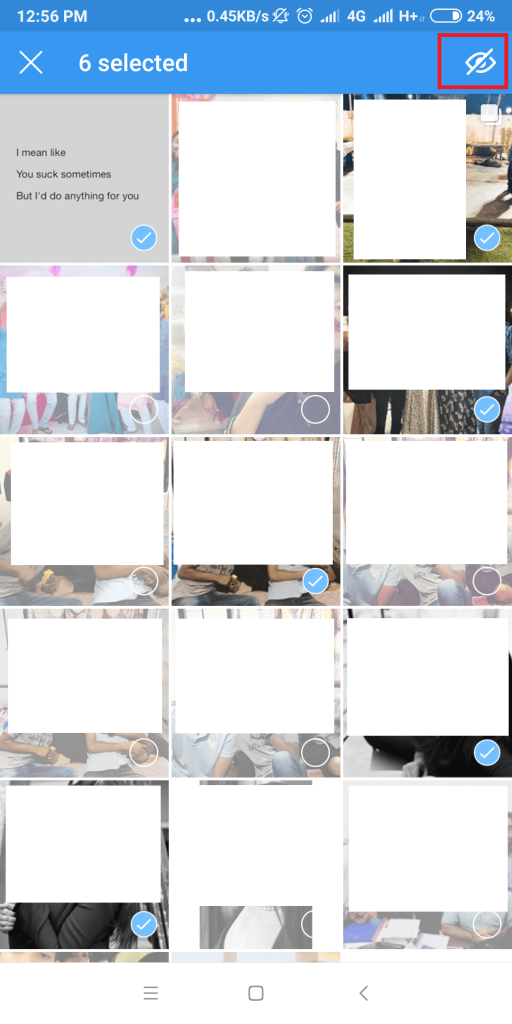
Fotoğrafları veya videoları gizlemenin sizi gönderinin etiketinden kaldırmayacağını, ancak gönderinin 'Fotoğraflarınız' bölümünden kaldırılacağını unutmayın.
Bu bilgi yardımcı oldu mu? Geri bildirimlerinizi aşağıdaki yorum bölümünde paylaşın!
Daha fazla Instagram güncellemesi için bizi izlemeye devam edin!
Kuruluş verilerinizi belirli bir uygulamaya yapıştıramıyorsanız, sorunlu dosyayı kaydedin ve verilerinizi yeniden yapıştırmayı deneyin.
Microsoft Rewards ile Windows, Xbox ve Mobile platformlarında nasıl en fazla puan kazanabileceğinizi öğrenin. Hemen başlayın!
Windows 10
Skyrim'in sinir bozucu sonsuz yükleme ekranı sorununu çözerek daha sorunsuz ve kesintisiz bir oyun deneyimi sağlamanın etkili yöntemlerini öğrenin.
HID şikayetli dokunmatik ekranımla aniden çalışamaz hale geldim. Bilgisayarıma neyin çarptığı konusunda hiçbir fikrim yok. Eğer bu sizseniz işte bazı düzeltmeler.
PC'de canlı web seminerlerini kaydetmenin yararlı yollarını öğrenmek için bu kılavuzun tamamını okuyun. Windows 10, 8, 7 için en iyi web semineri kayıt yazılımını, üst ekran kaydediciyi ve video yakalama araçlarını paylaştık.
iPhone'unuzu bilgisayara bağladıktan sonra karşınıza çıkan açılır pencerede yanlışlıkla güven butonuna tıkladınız mı? Bu bilgisayara güvenmemek istiyor musunuz? Ardından, daha önce iPhone'unuza bağladığınız bilgisayarların güvenini nasıl kaldıracağınızı öğrenmek için makaleyi okuyun.
Ülkenizde akış için mevcut olmasa bile Aquaman'i nasıl yayınlayabileceğinizi bilmek ister misiniz? Okumaya devam edin ve yazının sonunda Aquaman'in keyfini çıkarabileceksiniz.
Bir web sayfasını kolayca PDF olarak nasıl kaydedeceğinizi öğrenin ve web içeriğini çevrimdışı erişim ve paylaşım için taşınabilir PDF dosyalarına dönüştürmek için çeşitli yöntem ve araçları keşfedin.
PDF belgelerinize not ekleyin - Bu kapsamlı kılavuz, bir PDF belgesine farklı yöntemlerle not eklemenize yardımcı olacaktır.








